
腾讯微云是现在很多人都在使用的一个网盘,在使用的过程中,难免会遇到容量不足的情况,那么,如果想扩容,我们应该怎么操作呢?现在我们就一起去看看扩容到10T的方法吧!

1.下载微云App,首先在电脑上下载微云的安卓版App到本地电脑上,

2.下载完成之后,我们接下来需要用到百度的云测试
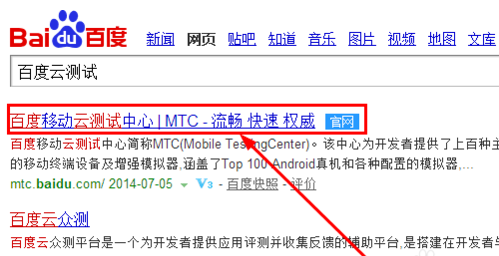
3.进入云测试的官网后,我们选择云调试,如下图所示:
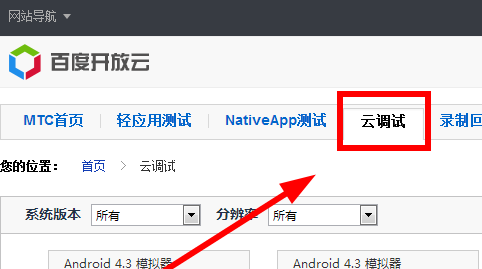
4.进入云调试之后,我们选择任意一个屏幕分辨率的安卓模拟器进入,
5.进入后,首先我们选择安装自己刚刚下载的微云APP

6.安装完成之后,我们可以在左侧的手机模拟界面找到安装好的微云应用,用鼠标点击打开,然后登录自己的QQ账号就ok了。

7.登录完成之后,我们选择更多下的活动
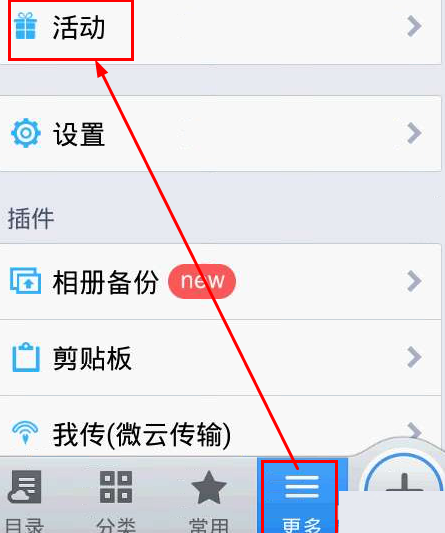
8.在活动中我们可以找到领取10T的活动图标,然后进入后直接的领取就OK了,不过显示的时间会有一些的延迟
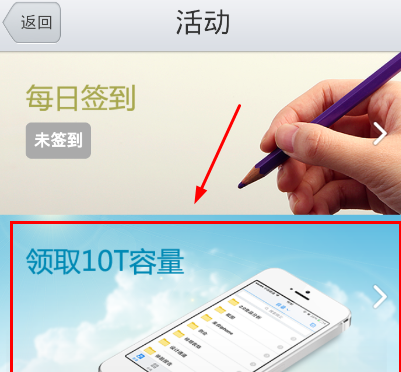


在原神游戏中,终末嗟叹之诗也是五星的弓系角色,它可以提升角色的基础攻击力和元素充能效率,能力还是不错的,有玩家对于这个武器还不是很了解,接下来小编为大家带来了详细

在原神游戏中,四风原典是五星法器,这个法器可以增加角色的基础攻击力以及暴击率,而且还可以提高移动速度,有玩家对于这个武器还不是很了解,接下来小编为大家带来了详细介

放置江湖中,玩家人物等级大于300,前往扬州“通泗门”处寻找尤三完成引导任务,即开启家园系统玩法,家园分为简屋、秀筑、豪宅、特殊豪宅。玩家可以对对房屋内的房间进行改造,不同房形之间可以进行扩建。

京城丐帮找郭靖入队后,客栈触发黄蓉事件后,触发假药事件,有灵巧要求选择相信孩子,剩下跟着剧情走。

全部可通过活动免费获取。支持超过3件圣痕成套,任意不同位置的2件或3件圣痕均可触发套装技能效果。全新图鉴分类开放,集齐整套可得纪念奖励!

在原神游戏中,终末嗟叹之诗也是五星的弓系角色,它可以提升角色的基础攻击力和元素充能效率,能力还是不错的,有玩家对于这个武器还不是很了解,接下来小编为大家带来了详细

在原神游戏中,四风原典是五星法器,这个法器可以增加角色的基础攻击力以及暴击率,而且还可以提高移动速度,有玩家对于这个武器还不是很了解,接下来小编为大家带来了详细介

放置江湖中,玩家人物等级大于300,前往扬州“通泗门”处寻找尤三完成引导任务,即开启家园系统玩法,家园分为简屋、秀筑、豪宅、特殊豪宅。玩家可以对对房屋内的房间进行改造,不同房形之间可以进行扩建。

京城丐帮找郭靖入队后,客栈触发黄蓉事件后,触发假药事件,有灵巧要求选择相信孩子,剩下跟着剧情走。

全部可通过活动免费获取。支持超过3件圣痕成套,任意不同位置的2件或3件圣痕均可触发套装技能效果。全新图鉴分类开放,集齐整套可得纪念奖励!